雕刻工具¶
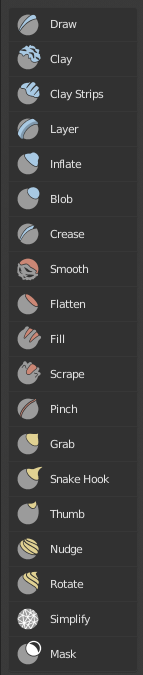
- 绘制笔刷(Draw) X
- 根据绘制的画笔描边中包含的顶点的平均法线向内或向外移动顶点。
- 粘土笔刷(Clay) C
- 类似于 绘制笔刷 ,但包括了用于调整画笔作用的平面的设置。它的作用类似于 压平笔刷 和 绘制笔刷 的组合。
- 粘土带笔刷(Clay Strips)
- 类似于 粘土 笔刷,但是它使用立方体而不是球体来定义笔刷的影响范围。
- 层笔刷(Layer) L
除了置换层的高度有上限外,此笔刷与 绘制笔刷 类似。该笔刷可以绘制出层状表现的实体。该笔刷不会在它自身上面绘制;笔刷笔划与自身相交。释放鼠标按钮并开始新笔划将重置深度并在上一笔划的基础之上绘制。
- 持续
- 启用此选项后,可以在不同笔划之间的同一层上继续雕刻。
- 沿用基底设置
- 此按钮能重置基底,以便添加其他层。
- 膨胀/萎缩笔刷(Inflate/Deflate) I
- 类似于 绘制笔刷 ,除了顶点在 膨胀笔刷 模式下会在它们的法线方向上位移。
- 球形笔刷(Blob)
- 将网格向外和向内挤压成球形,并设置球体边缘的揉捏形变量。
- 折痕笔刷 Shift-C
- 通过推动或拉动网格创建尖锐的凹痕或脊线,同时将顶点夹在一起。
- 平滑笔刷(Smooth) S
- 顾名思义,通过平滑顶点的位置,消除画笔影响范围内网格区域的不规则性。
- 压平/对比笔刷(Flatten/Contrast) Shift-T
- 压平笔刷 默认位于画笔区域内顶点上方/下方平均高度的“区域平面”。然后将顶点拉向该平面。 压平笔刷 反转是 对比笔刷,它将顶点向上或向下推离画笔平面。
- 填充/加深笔刷(Fill/Deepen)
- 像压平笔刷一样工作,但只将在笔划平面下的顶点往上带。 填充 的反转是通过向下推动平面下方的顶点来 深化。
- 刮削/尖峰笔刷(Scrape/Peaks)
- 刮削笔刷 的工作方式类似于 压平笔刷 ,但仅将高于笔划平面的顶点往下压。刮削笔刷 的反转为 尖峰笔刷 ,通过将笔划平面上方的顶点向上推离平面。
- 夹捏/放大笔刷(Pinch/Magnify) P
- 将顶点拉向画笔的中心。反向设置为 放大笔刷 ,其中顶点被推离画笔的中心。
- 抓变笔刷(Grab) G
- 用于拖动一组点。与其他画笔不同,抓变笔刷 在画笔拖过模型时不会修改不同的点。相反,抓变笔刷 在鼠标按下时选择一组顶点,并拉动它们以跟随鼠标。效果类似于在编辑模式下使用衰减编辑移动一组顶点,但 抓变笔刷 可以使用其他雕刻模式选项(如纹理和对称)。
- 蛇形笔刷(Snake Hook) K
拉动顶点以及跟随笔刷的运动,形成长而呈蛇形的形状。
- 夹捏笔刷(Pinch)
- 蛇形笔刷 倾向于沿着笔划减少体积,一旦把夹捏值设置至 >0.5 就可能在不损失体积的情况下进行形状雕刻了。
- 耙状工具(Rake)
- 支持跟随光标旋转移动网格的因数。
- 指推笔刷(Thumb)
- 和 轻推笔刷 相似,此笔刷在沿画笔笔划方向移动网格的同时,使网格在画笔区域中变平。
- 轻推笔刷(Nudge)
- 往笔划方向移动顶点。
- 旋转笔刷(Rotate)
- 沿光标移动的方向旋转画笔内的顶点。初始的拖拽方向是零度角,随着笔划围绕其初始位置旋转,你可以创造出漩涡的效果。
- 简化笔刷(Simplify)
- 无论 塌陷短边线 选项是否启用,这个笔刷都会塌陷边线(由细节大小定义)。如果动态拓扑没有启用,这个笔刷不会有任何效果。
- 遮罩 M
通过绘制顶点颜色,可以选择不受其他画笔影响的网格部分。遮罩值通常显示为灰度。也就是说,遮罩区域越黑,雕刻对该部分产生的效果就越小。另请参见 遮罩 菜单的选项。
- 遮罩工具
遮罩笔刷有两种模式:
- 绘制
- 绘制遮罩。
- 平滑 Shift
- 在绘制笔刷启用的情况下,按下 Shift 将会激活遮罩光滑模式。
- 注释
徒手绘制注释。
- 注释线
- 绘制直线注释。
- 注释多边形
- 绘制一个多边形注释。
- 注释橡皮
- 擦除先前绘制的注释。